win8初始化为出厂设置
1、1.将U盘插上电脑,如果U盘中有数据,请将文件复制保存到合适地方。快速格式化U盘,选择FAT32格式。
2、2.在win7或以上系统版本时,选择“以管理员身份运行UltraISO
”,打开程序后点“打开”,浏览找到你电脑对应的win8版本(如果没有,须到微软网站下载)iso格式文件。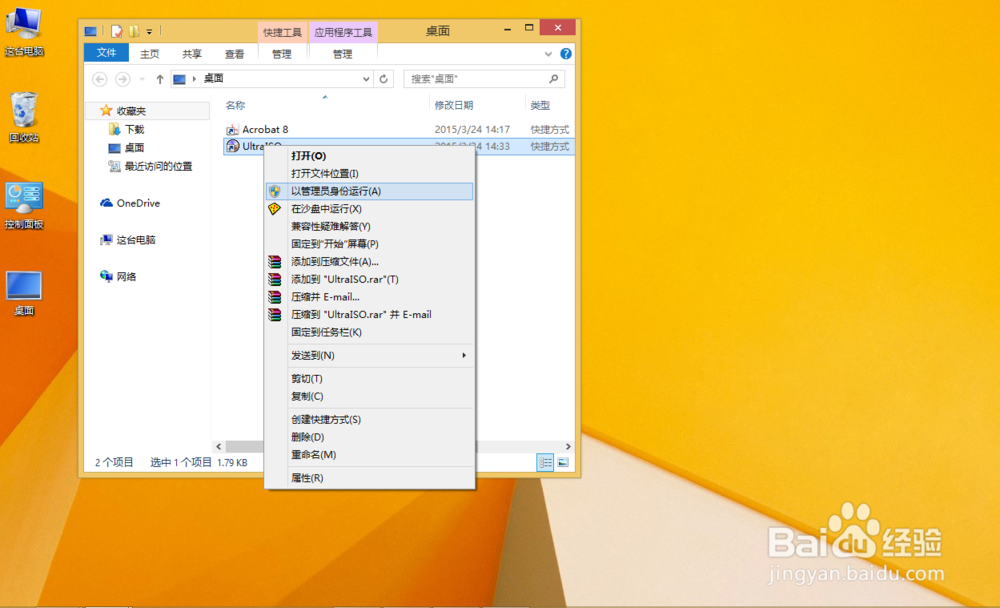
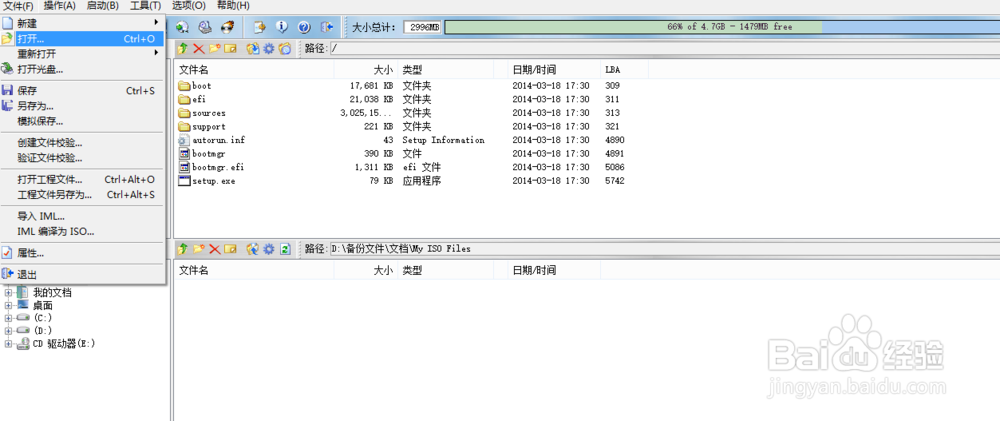
3、3.点击UltraISO菜单“启动”后,再点击“写入硬盘映像...”,在弹出的菜单中选择:写入方式:hdd 便捷写入可选择vista,也可不选择;
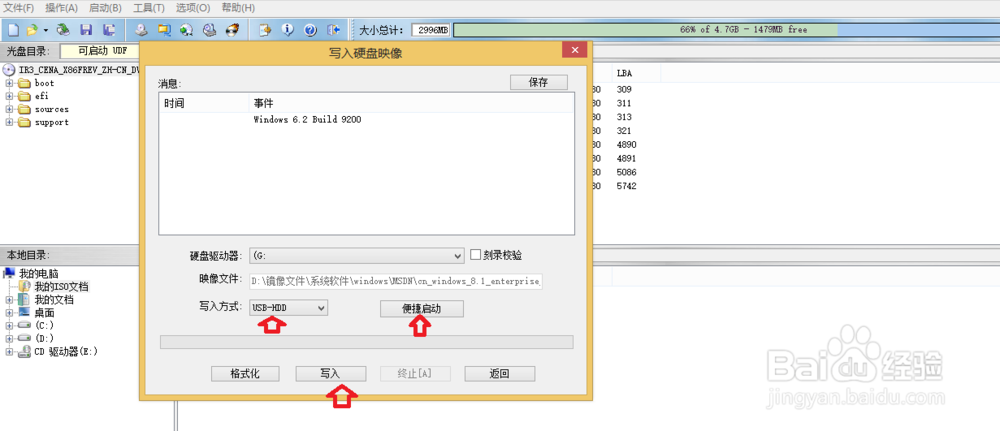
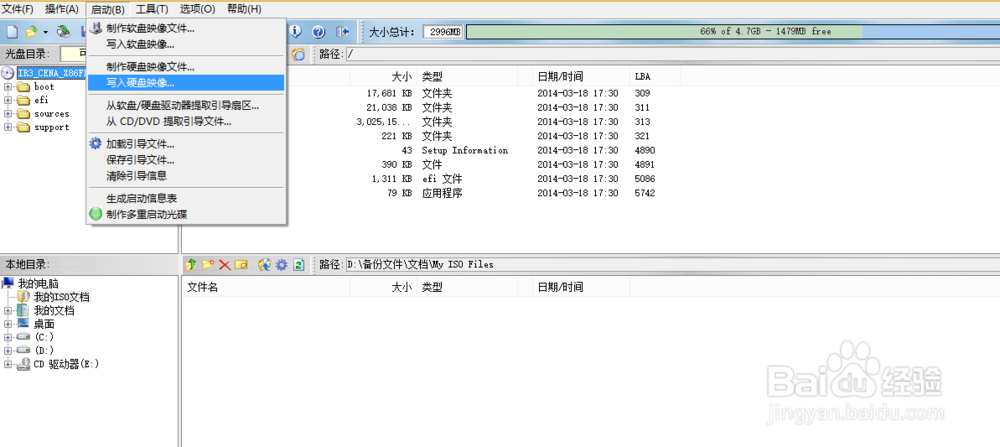
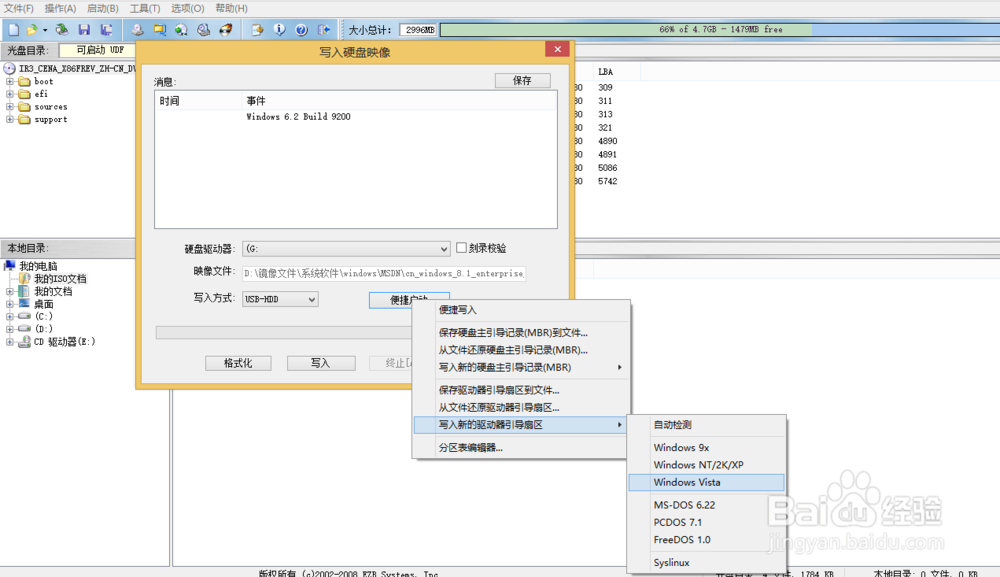
4、4.选择结束后,点击“写入”。因为镜像文件比较大,可能需要一定的时间。
写入完成后,推出UltraISO程序,U盘不需要拔出。至此U盘制作过程完成。
5、5.鼠标移至屏幕右上角,进入“设置”,点击后进入“电脑设置”,选择“更新与恢复”。
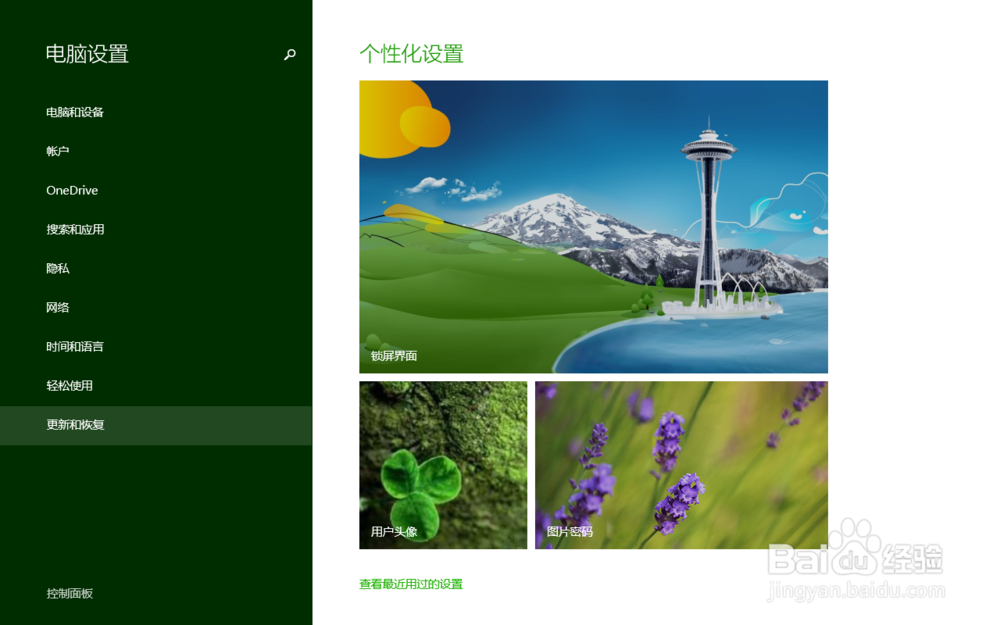
6、6.点击“恢复”--“删除所有文件并重新安装windows”
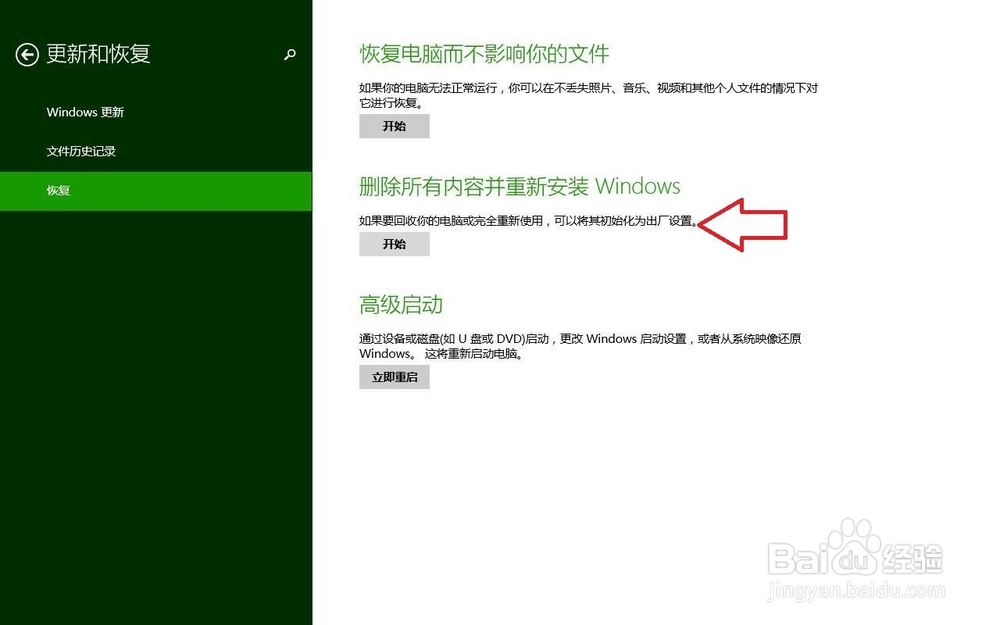
7、7.选择“仅安装windows的驱动器”(不要选择下面的项,不然所有的数据都没了);
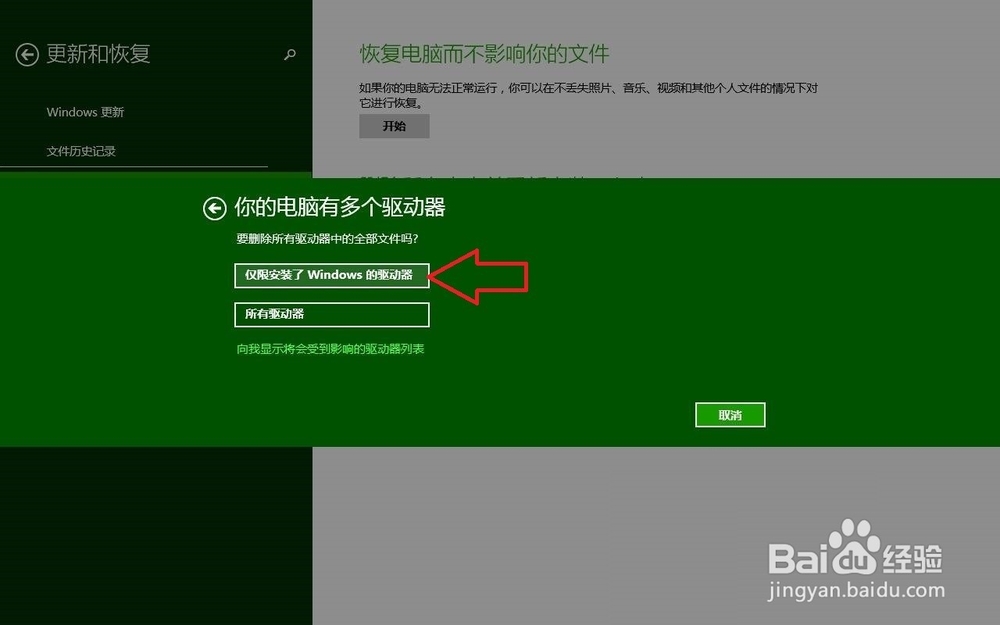
8、8.选择“进删除我的文件”(不要选下面的选项);
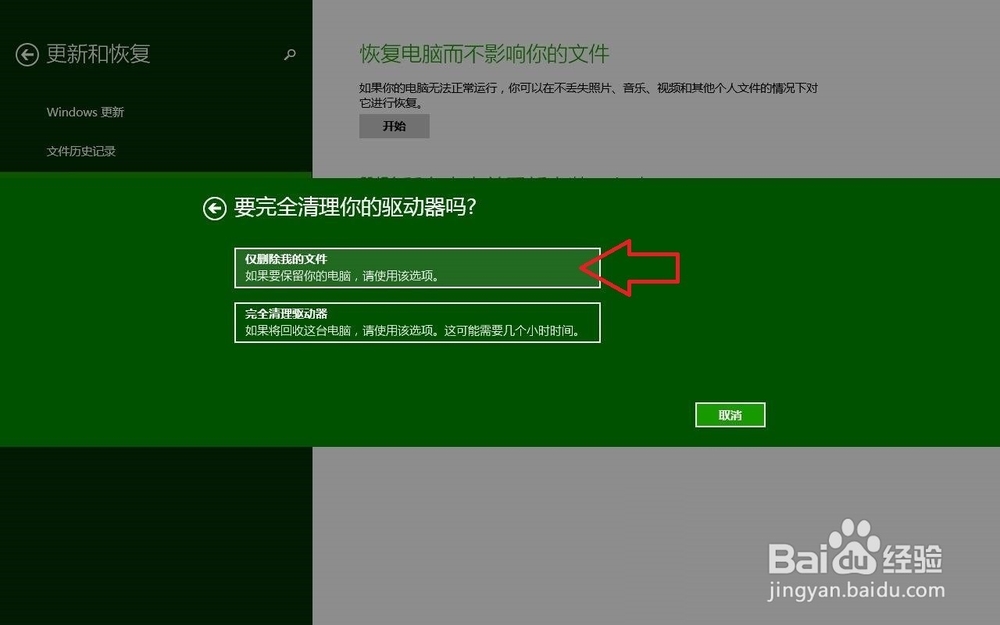
9、9.电脑开始进入准备,准备结束后点击“初始化”,电脑将自动初始化为出厂设置。注意:初始化需要一定的时间。
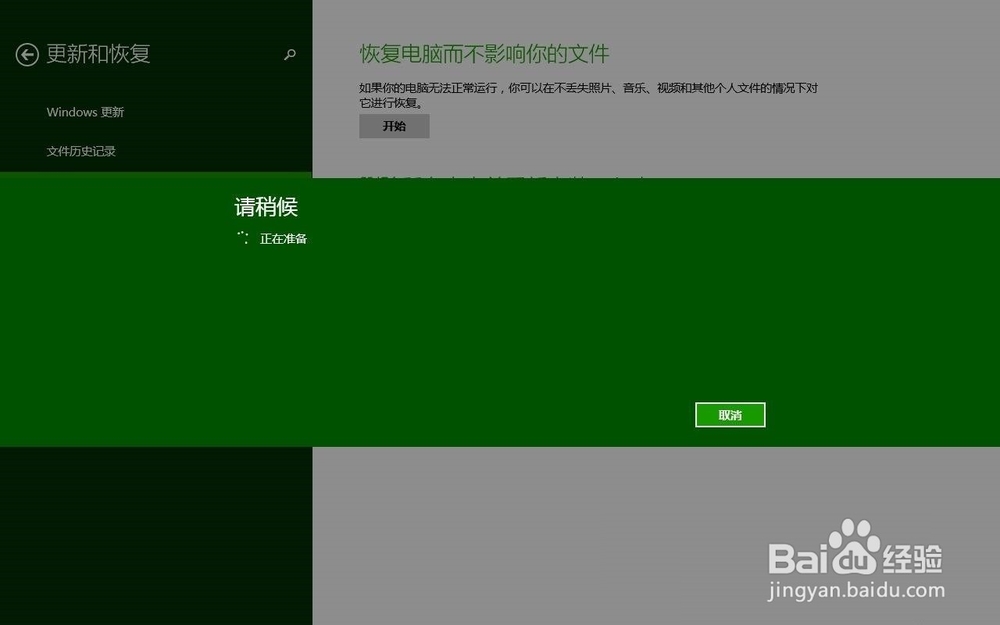
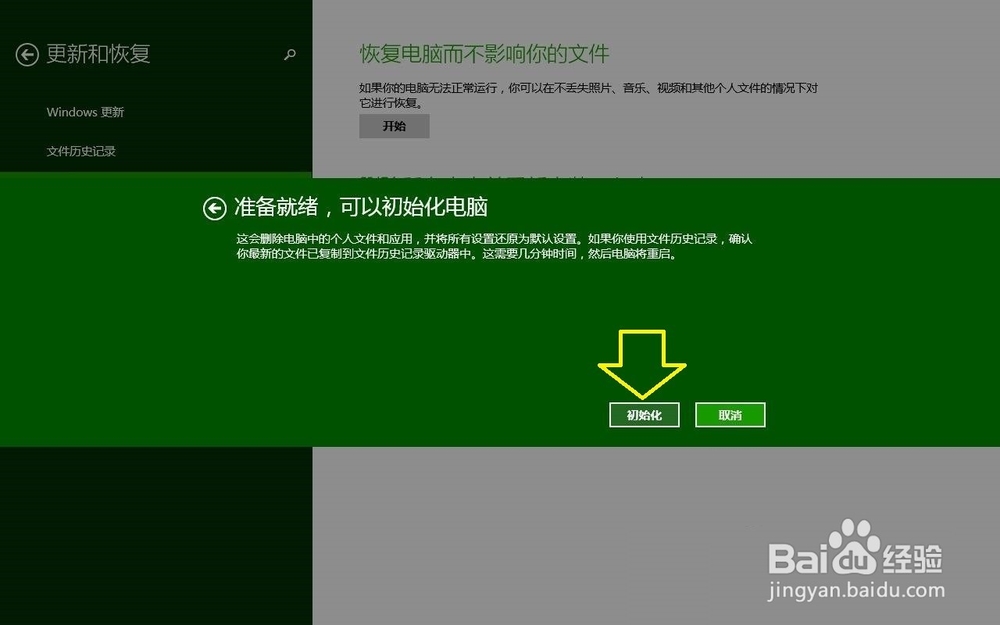
10、10.初始化恢复到出厂设置后,电脑重新进入系统,所有的后来安装的程序或应用将被删除,也包括升级补丁等。
声明:本网站引用、摘录或转载内容仅供网站访问者交流或参考,不代表本站立场,如存在版权或非法内容,请联系站长删除,联系邮箱:site.kefu@qq.com。
阅读量:33
阅读量:170
阅读量:162
阅读量:34
阅读量:122